Windows 10 er rett rundt hjørnet, og hvis du kjører Windows 8, vil du kunne oppgradere gratis 29. juli. Windows 10 Upgrade - gratis betyr ikke det vil ikke koste noe Windows 10 Upgrade - gratis betyr ikke Det vil ikke koste noe Det er en fangst til den gratis Windows 10-oppgraderingen. Microsoft forstår sitt publikum altfor godt; de er mer sannsynlig å betale for kontrollfriheten, i stedet for ekstra funksjoner. Les mer . La oss ta en titt på de store endringene.
Windows 8 ble ikke godt mottatt da den ble lansert, og kritiserte for å være for fokusert på berøringsenheter. Men med den nyeste, og angivelig siste versjonen av Windows Windows 10, er den siste versjonen av Windows. Noen gang. Windows 10 er den siste versjonen av Windows. Noen gang. Microsoft er lei av at du ikke oppgraderer, og har en løsning: Windows 10 blir den endelige versjonen av Windows. Noen gang. Dette kan bety at du aldri igjen må kjøpe Windows. Les mer å være det samme på alle plattformer, Microsoft har lært av sine feil.
Vær så snill å dykke inn i kommentarfeltet etterpå for å fortelle oss om du bruker Windows 8 for øyeblikket og hva du ser frem til i Windows 10.
Gjenoppdag Start-menyen
Teknisk sett døde Startmenyen helt, men det var mye forskjellig når Windows 8 startet. Det var ute med Start-menyen og med Startskjermbildet, en fullskjermsvisning av flislagte applikasjoner. Det var skrik og tilbakeslag, noe som tvinger Microsoft til å relellere og legge tilbake Start-knappen og muligheten til å starte opp til skrivebordet.
Mens den fulle skjermen fungerte bedre på tabletter, var det tungvint på skrivebord og frustrerende å ha mangel på total kontroll gjennom begrenset tilpasning.

Du kan starte Windows 10 Start-menyen En veiledning til Windows 10 Start-menyen En veiledning til Windows 10 Start-menyen Windows 10 løser Startmeny-dilemmaet! Å få tak i den nye Start-menyen vil overbelaste din Windows 10-opplevelse. Med denne praktiske guiden vil du være en ekspert på kort tid. Les mer ved å bruke det kjente Start-ikonet nederst til venstre på skjermen, eller du kan trykke Windows-tasten på tastaturet. Du ser hvordan Microsoft har slått sammen gammelt med nytt, og kombinerer det beste fra begge verdener. Jo mer klassisk visning sitter til venstre, og tilbyr vanlige apper og snarveier, mens de flislagte og levende apps er plassert motsatt.
Den gode tingen om dette nye utseendet Startmeny er at du kan endre utseendet til det slik at det passer dine behov. Du kan dra fliser for å flytte eller endre størrelse på dem, gruppeprogrammer, endre fargeskjema og mer. Du kan til og med sette den på fullskjerm hvis du likte Windows 8-tilnærmingen og vil etterligne den.
Bytt mellom skrivebord og berøring
Mens Windows 8 var mer rettet mot berøringsmarkedet, passer Windows 10 for alle Windows 10: Drømmen om et styreapparat operativsystem blir virkelighet og det er gratis Windows 10: Drømmen om et styreapparat operativsystem blir virkelighet & Det er gratis Microsoft går dristig inn i fremtiden med nyskapende programvare og maskinvare. Windows som en tjeneste og erfaring med mobilitet var de viktigste søkeordene fra den siste Windows 10-briefingen. Viktigst, vil Windows 10 ... Les mer. Enten du bruker fingeren eller en mus, blir du tatt vare på med begge metodene. Mens det tidligere var flere menyer som gjorde det samme, er grensesnittet i Windows 10 mer enhetlig og lett tilgjengelig, uavhengig av kontrollplanen din.
For eksempel hadde Windows 8 to separate applikasjonsbrytere. Nå kan du trykke på Windows-tasten + Tab eller sveipe inn fra venstre på skjermen for å få tilgang til Oppgavevisning, slik at du kan bytte mellom programmer og skrivebord (mer om det senere). Ved å sveipe inn fra høyre eller klikke på det rektangulære oppgavelinjeikonet, kommer du også til det nye varslingssenteret, et sted som viser varsler og gir også tilgang til snarveier og innstillinger. Dette erstatter Charms i Windows 8, istedenfor å tilby en meny som fungerer like bra på skrivebordet og på touch.
En funksjon som heter Kontinuum, lar deg bytte mellom tablett- og skrivebordsmodusene i fly. Hvis du har et tastatur og en mus koblet til nettbrettet ditt, kjører du i den tradisjonelle modusen. koble fra dem, og det vil bytte til en tablettvisning, med fullskjermsprogrammer og Start-meny. Denne bryteren kan gjøres automatisk eller manuelt. For å endre innstillingene dine, gå til PC-innstillinger, velg System og sett deretter på eller av under Tablet-modus .
En personlig og skreddersydd søk
Søke på systemet ditt er ikke noe nytt. Microsoft har det riktig i Windows 7, slik at du umiddelbart kan søke etter noe, enten det er filer, programmer eller innstillinger, rett fra Start-menyen. Heldigvis, Windows 8-søk Slik søker du bedre og raskere på Windows 8 Slik søker du bedre og raskere på Windows 8 Windows 8-søkefunksjoner er ganske robuste når du blir vant til dem. Du kan bruke moderne og desktop tilnærminger for å søke på datamaskinen og Internett. Finne ut mer! Les mer manglet enkelheten til sine forgjengere, skiller hver søkefunksjon i sin egen snarvei. Det var bare ikke så raskt eller effektivt. Windows 10 gjør ikke de samme feilene.
Ved å bruke Cortana kommer din virtuelle assistent i Windows 10 Cortana på skrivebordet, og her kan du gjøre det for deg Cortana kommer på skrivebordet, og her er det hun kan gjøre for deg. Er Microsofts intelligente digitale assistent like kompetent på Windows 10-skrivebordet som hun er på Windows Phone? Cortana har stor forventning på skuldrene hennes. La oss se hvordan hun holder seg. Les mer, du kan søke etter noe. Det spiller ingen rolle om det er på systemet ditt eller på nettet, alt er søkt fra samme boks i oppgavelinjen. Bare venstre klikk i søkefeltet, og du kan begynne søket. Finn programmer, filer, e-post, vær, notater og mye mer umiddelbart. Det er jevnt og enkelt, og tar bort bryet om å prøve å jakte på noe ned gjennom menyer eller mapper.
Den kule delen? Cortana kan gjøre så mye mer Slik setter du opp Cortana og fjerner henne i Windows 10 Slik setter du opp Cortana og fjerner henne i Windows 10 Cortana er Microsofts største produktivitetsverktøy siden Office. Vi viser deg hvordan du kommer i gang med Windows 10s digitale assistent eller hvordan du slår av Cortana for bedre personvern. Les mer enn det. Det kan være stemmekontrollert, gi deg trafikkdetaljer, informasjon om nærliggende restauranter, og til og med oppdateringer på pakker du sporer. De som bruker Windows Phone 8.1 Hvor mye Windows Phone er i Windows 10? Hvor mye Windows Phone er i Windows 10? Windows 10 er ikke den romanen. Den inneholder en hel del Windows 8 og mange funksjoner som var vellykket banebrytende på Windows Phone. Nå får vi alle å nyte dem. Finn ut hvilke som ... Les mer vil allerede være oppmerksom på Cortana, men hun kommer til å vises over alle enheter kommer Windows 10.
Hvis du vil at Cortana skal reagere på stemmen din, klikker du i søkeboksen og velger deretter innstillingsikonet . Slå bryteren til On der det står La Cortana svare når du sier "Hei Cortana." Du bør også klikke på Lær min stemme slik at du kan hjelpe det bedre å gjenkjenne deg. Hvis du ønsker det, kan du også deaktivere Cortana helt fra samme innstillingsmeny.
Øk produktiviteten din
Har noen gang funnet noen ting lenger å gjøre enn de burde? Windows 10 inneholder en rekke produktivitetsforbedringer som bør gjøre deg mer effektiv. Kraftbrukere som bruker kommandoprompten 7 Vanlige oppgaver Windows Kommandoprompt gjør det raskt og enkelt 7 Vanlige oppgaver Windows Kommandoprompt gjør det raskt og enkelt Ikke la kommandoprompen skremme deg. Det er enklere og mer nyttig enn du forventer. Du kan bli overrasket over hva du kan oppnå med bare noen få tastetrykk. Les mer vil gjerne vite at det til slutt støtter CTRL-snarveier (som CTRL + V for lim), linjeinnpakning og anstendig tekstvalg ut av boksen. Det er på tide!
Mens Windows 8 bare tillot deg å snapre to vinduer automatisk, lar Windows 10 deg feste til et 4 × 4 rutenett. Det betyr at du kan dele skjermplassen jevnt og bruke mindre tid på å bla mellom vinduene. Jo, du kan manuelt endre størrelsen på Windows 8, men det er bare et problem - nå er det mye enklere. Klikk og hold på tittellinjen til et vindu, og dra det til en side av skjermen for å få det på plass. Du kan også bruke Windows-tast + pilretning for å oppnå det samme.
Virtuelle skrivebord Slik øker du ditt virtuelle skrivebord Space Hvordan øke ditt virtuelle skrivebord Space Føler overveldet av alle vinduene du trenger åpne for ulike oppgaver eller jobber? Hvis denne Windows-roten forårsaker stress, er virtuelle skriveborde for deg. Les mer, en etterspurt funksjon, gjør også deres debut. Windows 8 støtter for øyeblikket multi-monitor oppsett, som tillater individuelle skrivebord på hver skjerm. Med Windows 10 kan du ha disse separate skrivebordene fra en enkelt skjerm, lett tilgjengelig gjennom det nye oppgavevisningen. Åpne dette ved å trykke på Windows Nøkkel + Tab og deretter klikke på Legg til et skrivebord . Hvert skrivebord kan ha forskjellige applikasjoner åpnet, slik at du kan ha en til jobb og en annen for å spille, for eksempel. Når du er i Oppgavevisning, svinger du over hvert skrivebord, og du får se de respektive åpne programmene som vises ovenfor, som du kan venstre klikke på for å hoppe direkte til.
Fra 8 til 10
Windows 10 er å skape for å være en god plattform. Med en rekke forbedringer av eksisterende funksjoner som Start-menyen, sammen med noen splitter nye som Cortana, tilbyr Windows 10 det beste fra tidligere operativsystemer, samtidig som det også blir tatt med det nye.
Du kan for øyeblikket reservere din kopi av Windows 10 Få Windows 10: Det er ikke et virus! Få Windows 10: Det er ikke et virus! Ikonet Få Windows 10 i systemstatusfeltet er ikke et virus. Det er Microsofts offisielle oppgraderingsnotat før den offisielle utgivelsen av Windows 10 29. juli 2015. Les mer gjennom en oppgavelinjevarsling. Men hvis du ikke planlegger å få Windows 10 med en gang, men likevel tror noen av funksjonene fortsatt ser bra ut, kan du se vår guide om hvordan du får noen funksjoner akkurat nå. Slik får du nye Windows 10-funksjoner på Windows 7 eller 8.1 Slik får du nye Windows 10-funksjoner på Windows 7 eller 8.1 Det er på tide å oppgradere din Windows-opplevelse. Kort om å installere et nytt operativsystem, kan du få fantastiske funksjoner med tredjeparts applikasjoner. Windows 10 er ikke den novellen. Les mer .
Hvilken funksjon i Windows 10 ser du mest frem til når du kommer fra 8? Vil du oppgradere så snart som mulig?


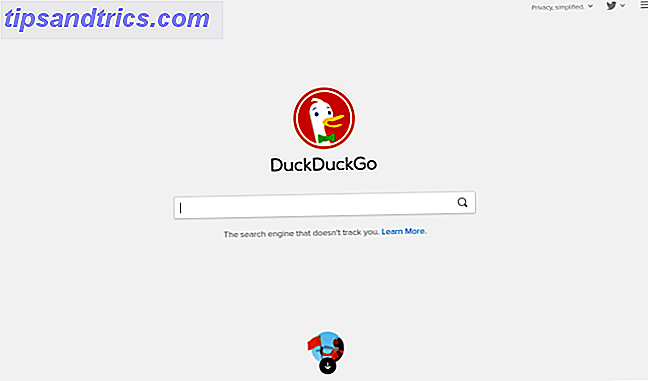
![Deepin Software Center: En fantastisk Ubuntu App Store fra Kina [Linux]](https://www.tipsandtrics.com/img/linux/613/deepin-software-center.png)